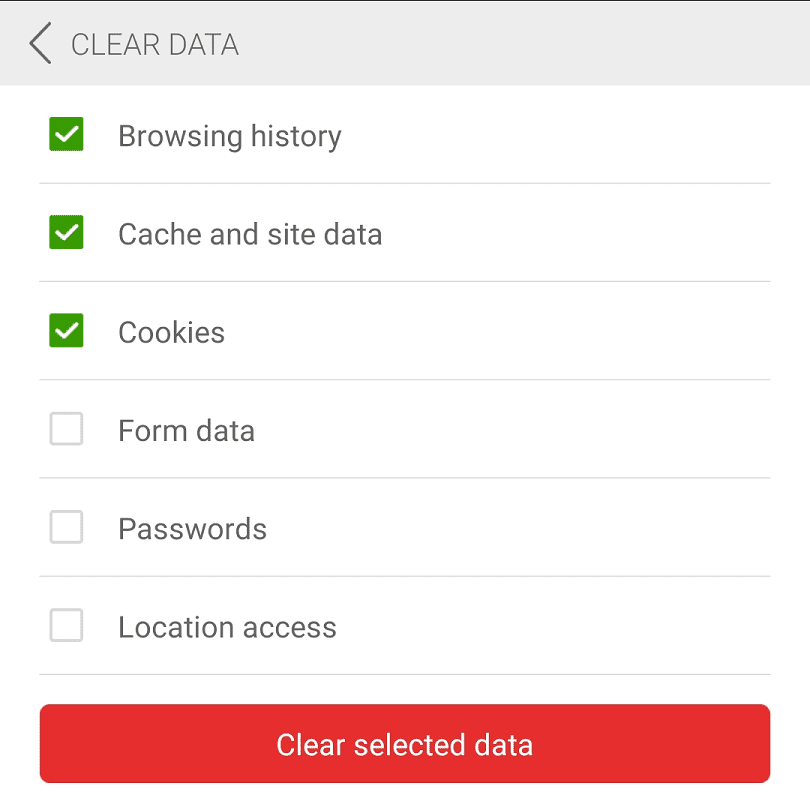Pārlūkošanas vēsture ir noderīgs jēdziens visās pārlūkprogrammās, kas var ievērojami atvieglot konkrētas tīmekļa lapas atrašanu. Jūsu pārlūkprogramma saglabā arī citus pārlūkošanas datus, piemēram, sīkfailus, kešatmiņā saglabātos attēlus un saglabātos veidlapu datus. Jūsu pārlūkošanas dati tiek saglabāti lokāli jūsu ierīcē. Tomēr, iespējams, vēlēsities dzēst savus pārlūkošanas datus vairāku iemeslu dēļ. Piemēram, iespējams, vēlēsities no jauna sākt darbu ar pārlūkprogrammu vai, iespējams, ierīcē ir maz vietas.
Par laimi, lai kāda iemesla dēļ vēlaties notīrīt pārlūkošanas datus, parasti to ir viegli izdarīt.
Lai notīrītu pārlūkošanas datus pārlūkprogrammā Dolphin, jums jāiet uz lietotnes iestatījumiem. Lai varētu piekļūt lietotnes iestatījumiem, apakšējās joslas centrā pieskarieties ikonai Dolphin.

Uznirstošās rūts apakšējā labajā stūrī pieskarieties zobrata ikonai, lai atvērtu lietotnes iestatījumus.

Iestatījumos ritiniet uz leju līdz apakšsadaļai “Dati”, pēc tam pieskarieties “Notīrīt datus”, kas būs šīs apakšsadaļas galvenā opcija.

Nākamajā lapā varat izvēlēties, kādi datu veidi tiek dzēsti no jūsu ierīces. “Pārlūkošanas vēsture” ir visu apmeklēto tīmekļa lapu saraksts. “Kešatmiņa un vietņu dati” ir jūsu ierīcē īslaicīgi saglabātu datu izlase. “Sīkfaili” ir mazi datu gabali, kas parasti tiek saglabāti jūsu ierīcē ilgāku laika periodu. “Veidlapas dati” ir saglabāts veidlapas saturs, ko var automātiski aizpildīt. “Paroles” ir saglabātas vietņu paroles. “Piekļuve atrašanās vietai” ietver vietnes, kuras ir lūgušas piekļuvi atrašanās vietas noteikšanas pakalpojumiem un kurām ir piešķirta vai liegta piekļuve tiem.
Vienkārši atlasiet satura veidu, kuru vēlaties dzēst no ierīces, un pēc tam pieskarieties “Notīrīt atlasītos datus”.
Padoms. Nav apstiprinājuma dialoglodziņa, tāpēc pieskarieties pogai Dzēst tikai tad, kad esat pārliecināts, ka vēlaties dzēst atlasītos datus.